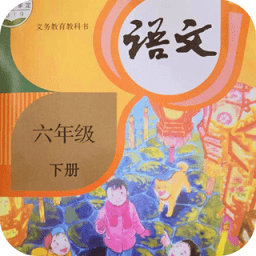


Cakewalk8.0教程(六)
第三章 CAKEWALK PRO AUDIO 8.0 实战指南
 前面一章中我们对CAKEWALK 8.0所有菜单选项有了个比较透彻的了解.说得比较详细,看似比较复杂.这章中我们将以制作一个简单的MIDI片断为例,用图片和浅显的语言结合CAKEWALK中最常用的选项为初入门道的朋友介绍MIDI制作的过程.
前面一章中我们对CAKEWALK 8.0所有菜单选项有了个比较透彻的了解.说得比较详细,看似比较复杂.这章中我们将以制作一个简单的MIDI片断为例,用图片和浅显的语言结合CAKEWALK中最常用的选项为初入门道的朋友介绍MIDI制作的过程.
一.录音前的设置
选择FILE中的NEW后,新建一个NORMAL文件.再选择TOOLS下的PROJECT OPTIONS,将其中的节拍器(METRONOME)打开.把它设置成用PC喇叭发音,仅在录音时打开,录音前提示两小节作准备,每小节第一拍为强拍.点击快捷工具栏中的METER/KEY VIEW将拍号/调号窗口打开,双击已设置的拍号/调号进行修改,改变为2/4拍,C大调.再点击TEMPO显示面板,将全曲速度设定为80.

接下来进行音轨设置.我们首先设置旋律音轨,在TRACK PROPERTIES中将SOURCE设定为NONE,PORT为声卡音源.MIDI通道为1号通道,音色库选择方式为一般状态,音色为STRING ENSEMBLE 1(弦乐合奏).声相为92(中间偏右),设置声相的目的是使音乐更有空间定位感,最后在主窗口的音轨NAME栏中输入音轨名称STRING.这样就可以开始录音了.
二.录音及修改
1.弦乐轨
按下录音键(最好用电脑键盘上的R快捷键),听到节拍器4拍的准备声音后即可进行弹奏.录音完成后用空格键停止.这时将出现如图所似情况.接下来进行最为重要的部分:MIDI信息的修改和调整.从中你可以体会到用电脑做音乐真正的方便之处.
先选择这段事件,然后在鼠标右键弹出的菜单中选择PIANO ROLL.这时我们会看到一些音符的长度和我们所预想的有出入,我们需要对其进行量化.在EDIT菜单下的选QUANTIZE,再确定RESOLUTION的适当值.因为这里我们弹奏部分最短音长为8分音符,所以我们将其设为EIGHTH并在量化强度中填入80%.从量化前后的图示作比较
可以看出每个音符都按照标准音长进行规位和长短的调整.



按空格键进行试听.我们发现有一个音符的时间拖得太长,需要对其进行修改,将它的音长调整为原来的一半(两拍)并将其后所有音符依次往前移动.先让鼠标处于铅笔状态,再用SHIFT+鼠标左键激活网格设定窗口,选择MOVE BY后在RESOLUTION中设定四分音符为最小标准音长.这时所有的操作都将以四分音符为基本单位进行.将鼠标移动到这个音符右边1/3处将出现一个双向箭头,拖动它向左直至音符变为2拍.接下来的工作是将这个音符以前的音符依次往前移两拍.首先应选择需要移动的MIDI事件,方法是激活右下角的水平缩放控制窗口,往ZOOM OUT这边移动.这时音符的水平距离
![]() 缩短了,这样方便了我们的选择.把鼠标移动到PIANO ROLL上方小节线标识处,拖动鼠标从第5小节到结束的18小节,这个时间段里的所有音符均被选择.再使用EDIT下的SLIDE命令,将它设定为-2,单位是MEASURES小节.这样就可以将这些音符与前面音符连接上了.
缩短了,这样方便了我们的选择.把鼠标移动到PIANO ROLL上方小节线标识处,拖动鼠标从第5小节到结束的18小节,这个时间段里的所有音符均被选择.再使用EDIT下的SLIDE命令,将它设定为-2,单位是MEASURES小节.这样就可以将这些音符与前面音符连接上了.![]()
 再用空格键进行试听,发现有一个音的音高弹错了,需要降低一个八度.找到这个音后,将鼠标停留在它中间,将出现的竖直双向箭头向下移动,直至到达正确的音高.
再用空格键进行试听,发现有一个音的音高弹错了,需要降低一个八度.找到这个音后,将鼠标停留在它中间,将出现的竖直双向箭头向下移动,直至到达正确的音高.
2.钢琴轨
接下来我们进行钢琴轨的录制,首先在音轨属性中设置为第2通道,ACOUSTIC GRAND PIANO,PAN58,并在NAME栏中写上PIANO.按下R键后进行录音.由于这轨我们采用分解和弦作伴奏声部,所以同样要对其进行量化.在量化中将强度设置为100%.完成后用空格键试听.
钢琴伴奏部分的音量不应过大,将音轨属性中的VOLUME设置为80,试听后可再进行调整.当然若需对其中一段MIDI事件进行音量修改,可以用力度缩放命令.选择这段MIDI事件后执行EDIT下的SCALE VELOCITY,在BEGIN和END中输入70并在PERCENTAGE前打勾,表示将这段事件的力度改变为原来的70%.对照图示可以看出所有音符的力度值均已减小.但音符间的力度比例关系并未改变.

 最后,我们想在钢琴部分的最后加入一段快速的琶音.这就需要用到步进录音了.先用CTRL+PAGEDOWN将时间线移动到第15小节开始处,再选择REALTIME下的STEP RECORD,并设置步长为16分音符,音长与步长保持一致.之后就可以很从容地,缓慢地一一弹奏每个音,完成后用KEEP保存.
最后,我们想在钢琴部分的最后加入一段快速的琶音.这就需要用到步进录音了.先用CTRL+PAGEDOWN将时间线移动到第15小节开始处,再选择REALTIME下的STEP RECORD,并设置步长为16分音符,音长与步长保持一致.之后就可以很从容地,缓慢地一一弹奏每个音,完成后用KEEP保存.
在五线谱窗口中可以看到这是一段音长均匀,节奏严谨的16分音符.试听效果,嗯,惊讶自己竞有如此高的演奏水准!我们也可以用合并命令将这段琶音和前面部分结合成一个CLIP,以便以后的选择和修改.
若需要在这段钢琴末尾做一个淡出渐弱的效果,应该在PIANO ROLL上方的控制事件区里选择CONTROL以及11-EXPRESSION.用鼠标在属性值显示区中画出一段渐弱的直线,再试听会感到从强到弱直至消失的效果.


3.低音轨
我们再录制一个大提琴轨作低音部分.将音色设置为CELLO,PAN设置为46.NAME中写上CELLO.在演奏时发现在MIDI键盘的低音区演奏十分不方便,于是可以用MIDI键盘的变调功能或用CAKEWALK的KEY+选项(设置成-24)将键盘音高依次移低两个八度.这样便可以在MIDI键盘的中间位置方便的演奏低音部分了.
由于这一轨的每个音符的持续时间较长.弹奏起来很容易,也较为准确,如进行量化反而有死板和机械的感觉,所以不进行量化,只需将部分音符的力度进行调整.
在试听后,我们对第5小节到第9小节的录制效果不满意,打算重新录制,选择REALTIME下的RECORD OPTIONS将录音模式设置为自动切入并输入开始和结束的时间,你会看到第5小节和第9小节开始处有一个红色箭头.从头开始弹奏并录音,当时间线走到第五小节到第9小节这段时,CAKEWALK才会将输入的信息替换原有信息.结束录音后将RECORD OPTIONS设置回原来模式.
刚才设置的KEY+只是在播放时将音高降低,从五线谱中可以看出其实际音高并未改变,我们可以用EDIT下的TRANSPOSE进行转调,改变音符实际音高,再将KEY+设置回去就行了.
4.打击乐
最后我们再制作一个打击乐音轨.在音轨设置中将CHANNEL设为10通道,请注意,第10通道是GM预留给打击乐的专用通道,无论你选择什么PATCH,只要是第10 通道就只有打击乐的乐器,所以设置通道时应特别注意.将这轨的PAN设为64,每个键代表一种打击乐器,而且它们的声相位置各不相同,均按照真实套鼓的摆放位置.
由于这段节奏部分的结构统一,所以我们打算采取录制几小节后其他部分进行复制.为了方便演奏,我们放慢一倍速度进行录制,完成4小节后进行100%量化,并调整力度.再用EDIT下的LENGTH将全部音长调整为原来的50%,也就是速度变为正常状态.这时选择这两小节CLIP,用COPY命令将其拷贝到适当位置,并选择COPY ENTIRE CLIPS AS LINKED将它们设定为链接.粘贴时可以用PASTE窗口的STARTING AT精确设定位置.这之后你会发现每个CLIP都以虚线框连接,改动其中任何一个CLIP,其他的CLIP也要作相应的变化.用SOLO独奏进行试听时惊喜的感到每一个节奏的时间点都是那样的准确,每一拍的强弱都是那样的分明.这种拷贝的技巧在其他部分地制作中也会用到,以大量节省我们的时间.最后再进行合并和整轨音量的调整.
三.后期调整

从头到尾我们对4轨进行试听,再做音量,声相的调整.在INFO中输入音乐相关信息后将其存盘.这段MIDI片断制作完成.
虽然上面我们只简单讲解了一个小片断的制作,但一首完整的歌曲也就是由这些小片断所组成,牢固掌握这些基础的命令对入门提高有很大的作用.CAKEWALK为了适应不同层次的用户,其功能选项比较繁琐,刚接触CAKEWALK的朋友,应努力做到熟练应用常用的命令,多进行实际操作.当我们将CAKEWALK完全上手之后就会发现原来一台电脑和一个键盘能做出如此美妙动听的旋律.不敢相信这精巧编配的音乐仅是出自一个人之手!哈哈,让我们都来作ONE MAN BAND!
最后再送大家一句话:CAKEWALK只是一个制作音乐的辅助工具,它忠实的执行你的命令.但要想做出真正的好音乐还得在音乐本身上下功夫.该怎样作曲,怎样运用和声,怎样编配乐器还都得靠你自己,可别指望CAKEWALK替你完成一切